Slå Global Logging På eller Av i Microsoft Outlook 365

Microsoft Support spurte om å dele feilloggen fra Outlook-app, men vet ikke hvordan? Finn her trinnene for Outlook Global Logging og Advanced Logging.
Zoom, den ledende videokonferanseapplikasjonen på planeten, har skalert opp enormt de siste månedene. Fra å slite med å leve opp til fakturering på grunn av det ekstra antall ansatte til å lappe opp alle problemene deres, én etter én – Zoom har lett vært den mest pålitelige tjenesteleverandøren der ute.
Det voksende ryktet har ikke kommet på en eneste dag, selvfølgelig. Zoom måtte legge inn timene og komme med jevnlige oppdateringer for å gjøre plattformen sikker og mainstream. I dag skal vi snakke om et slikt tillegg til Zooms stadig voksende liste over funksjoner. Det kan komme godt med under store møter, spesielt der meningsmåling blir en viktig del av problemløsningen.
Relatert: Hva betyr Pin video på zoom? Vet de om du fester en video?
Innhold
Hva har oppdateringen brakt?
Oppdateringen, som ble utgitt 12. oktober, gir verten muligheten til å se og laste ned avstemningsresultater selv før møtet avsluttes. Før oppdateringen måtte møteverter vente til møtet var over for å laste ned resultatene. Denne nye oppdateringen åpner for nye muligheter, ettersom detaljerte avstemningsresultater kan gjøre plass for videre diskusjoner om emnet.
Relatert: Hvordan uskarpe bakgrunnen din på Zoom
Hvordan fungerer den nye avstemningsfunksjonen?
Som diskutert i forrige seksjon, gjør den nye oppdateringen avstemningen mye mer uanstrengt ettersom det ikke krever at møtet avsluttes for å få resultatene. Etter at oppdateringen går live, vil verten for møtet få sjansen til å se og til og med laste ned CSV-filen for videre analyse og oppbevaring.
Relatert: Zoom-feilkode 3113: Slik løser du problemet
Hvordan laste ned avstemningsresultater under et Zoom-møte?
Som du kanskje allerede vet, kan avstemninger bare tilberedes etter at et møte er planlagt. Så først må du gå til Møter -siden for å se alle de kommende møtene dine. Velg nå møtet du vil legge til en meningsmåling til. Deretter legger du til spørsmålet og alternativene etter behov.
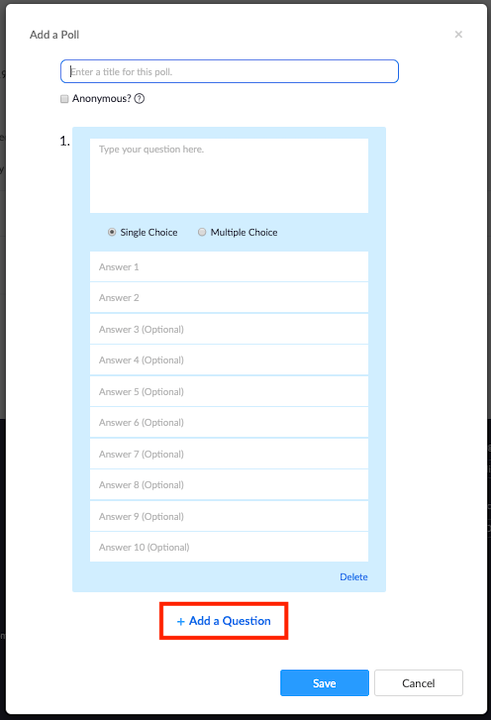
Etter at forhåndskonfigurasjonen er fullført, må du ta opp avstemningen under et Zoom-møte. For å starte en avstemning, gå til Møtekontroller og klikk på Avstemninger. Velg nå avstemningen du vil starte og trykk "Start avstemning".
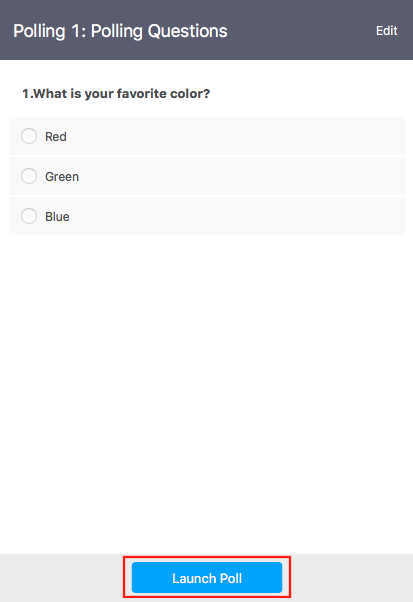
Etter at avstemningen er avsluttet, trykk " Avslutt avstemning " for å få muligheten til å laste ned resultatet. Klikk på nedlastingsalternativet og du vil bli omdirigert til standard nettleservindu og en CSV-fil med avstemningsresultatene vil begynne å laste ned. Den vil inneholde all avstemningsinformasjonen du noen gang kommer til å trenge.
For å lære mer om avstemning og hvordan det fungerer på Zoom, sørg for å sjekke ut vår dedikerte artikkel ved å klikke på lenken her .
Hvis du har spørsmål angående avstemning på Zoom, kan du ta kontakt med oss ved å bruke kommentarfeltet nedenfor.
I slekt:
Microsoft Support spurte om å dele feilloggen fra Outlook-app, men vet ikke hvordan? Finn her trinnene for Outlook Global Logging og Advanced Logging.
Vil du fjerne Windows-tjenester som du ikke ønsker på PC-en din med Windows 11? Finn her noen enkle metoder du kan stole på!
Se hvor enkelt det er å legge til et ord eller et annet språk i stavekontrollen i Firefox. Se også hvordan du kan slå av stavekontrollen for nettleseren.
Ønsker du å aktivere eller deaktivere AutoRecover eller AutoSave alternativet? Lær hvordan du kan aktivere eller deaktivere AutoRecover-funksjonen i Word 2019 eller Microsoft 365.
Denne veiledningen beskriver hvordan du legger til sidetall i dokumenter i Microsoft Word 365.
Lær hvordan du logger på som administrator i Windows 10 og Windows 11. Få tips og triks for å administrere brukerkontoer og systeminnstillinger effektivt.
For å liste alle Windows 11-kontoer, åpne Innstillinger > Kontoer > Andre brukere og familiesider. Du kan også bruke kommandoprompt og PowerShell.
Oppdag raskeste måter å åpne Innstillinger-appen på Windows 11 med nyttige trinn og tips.
Lær hvordan du enkelt kan endre bakgrunnsbilde på Windows 11 ved hjelp av forskjellige enkle metoder.
Lær hvordan du effektivt tar skjermbilder i Windows 11 med Print Screen, Snip & Sketch og mer. Få tips og triks for å lagre og dele skjermbilder.
Oppdatering av enhetsdrivere er viktig for å fikse feil og forbedre kompatibiliteten i Windows 11. Lær hvordan du effektivt kan oppdatere driverne dine.
Lær hvordan du fjerner McAfee programvare fra Windows 11-PC-en din. Følg våre 5 trinn for avinstallering og sikkerhetstips.
Finn ut hvor "Min datamaskin" er på Windows 11 og hvordan du enkelt kan få tilgang til denne viktige funksjonen. Følg våre enkle trinn for å gjenopprette PC-ikonet.
Denne bloggen hjelper lesere med å deaktivere Copilot-funksjonen på Windows 11, hvis de ikke ønsker å bruke AI-modellen.
Lær hvordan du kan tilpasse Start-menyen i Windows 11 for en bedre brukeropplevelse. Oppdag tips for tilpasning som passer dine behov.
Lær hvordan du enkelt åpner Kontrollpanel i Windows 11 med flere metoder som gir deg frihet til å tilpasse innstillinger. Perfekt for de som ønsker å navigere effektivt i systemet.
Lær hvordan du oppretter en ny brukerkonto på Windows 11, både lokalt og online. Få nyttige tips og trinnvise instruksjoner her.
Ikke legg ut bildene dine gratis på Instagram når du kan få betalt for dem. Les og vet hvordan du tjener penger på Instagram og får mest mulig ut av denne sosiale nettverksplattformen.
Lær hvordan du enkelt redigerer og fjerner PDF-metadata. Denne veiledningen hjelper deg med å enkelt redigere eller fjerne PDF-metadata på et par enkle måter.
Vet du at Facebook har en komplett liste over telefonbokkontakter sammen med navn, nummer og e-postadresse.
Bluetooth lar deg koble Windows 10-enheter og tilbehør til PC-en din uten behov for ledninger. Her er ulike teknikker for å løse Bluetooth-problemer.
Lær deg å ta kontroll over personvernet ditt ved å tømme Bing-søkeloggen og Microsoft Edge-loggen med enkle trinn.
Oppdag den beste samarbeidsprogramvaren for små bedrifter. Finn verktøy som kan forbedre kommunikasjon og produktivitet i teamet ditt.
Lær hvordan du holder statusen din aktiv i Microsoft Teams. Følg våre trinn for å sikre at du alltid er tilgjengelig for kolleger og kunder.
Oppdag den beste prosjektledelsesprogramvaren for småbedrifter som kan hjelpe deg med å organisere prosjekter og oppgaver effektivt.
Gjenopprett siste økt enkelt i Microsoft Edge, Google Chrome, Mozilla Firefox og Internet Explorer. Dette trikset er nyttig når du ved et uhell lukker en hvilken som helst fane i nettleseren.
Hvis du har mange duplikater klumpet på Google Photos eller ønsker å eliminere duplikatbilder, så sjekk ut de mange måtene å slette duplikater i Google Photos.
Hvordan fikse at Nintendo Switch ikke slår seg på? Her er 4 enkle løsninger for å fikse at Nintendo Switch ikke slår seg på.
Lær hvordan du tilbakestiller Gmail-passordet ditt enkelt og sikkert. Endre passordet regelmessig for å beskytte kontoen din.
Lær hvordan du konfigurerer flere skjermer på Windows 10 med denne bloggen. Det være seg to eller tre eller flere skjermer, du kan enkelt sette opp skjermer for spilling eller koding.









![Slik avinstallerer du McAfee på Windows 11 [5 måter] Slik avinstallerer du McAfee på Windows 11 [5 måter]](https://blog.webtech360.com/resources8/images31/image-4917-0105182719945.png)

















